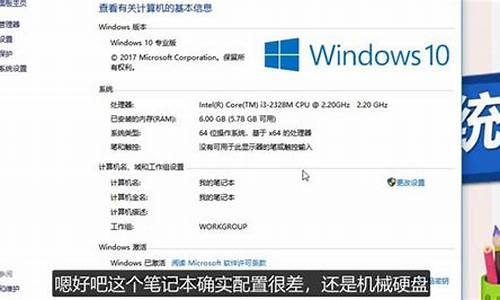电脑如何打开系统保护?_怎样开电脑系统保护
1.小米电脑开启系统保护
2.电脑系统防护怎么开启?

如果系统保护已关闭,您需要先启用系统保护,然后再进行系统还原。以下是启用系统保护和进行系统还原的步骤:
1、启用系统保护:在计算机上右键单击“此电脑”或“计算机”图标,然后选择“属性”。在左侧菜单中选择“系统保护”。在系统保护选项卡中,选择您想要启用系统保护的驱动器(通常是C:驱动器),然后单击“配置”按钮。选择“启用系统保护”选项,然后调整磁盘空间使用量以设置用于保存还原点的磁盘空间大小。建议将其设置为默认值。单击“应用”按钮,然后单击“确定”以保存更改。
2、进行系统还原:在计算机上右键单击“此电脑”或“计算机”图标,然后选择“属性”。在左侧菜单中选择“系统保护”。在系统保护选项卡中,选择您想要还原的驱动器(通常是C:驱动器),然后单击“系统还原”按钮。在系统还原向导中,选择您想要还原的还原点,然后单击“下一步”。确认还原点信息,并单击“完成”按钮以开始还原过程。
小米电脑开启系统保护
1 关闭所有程序。
2 在 Windows 任务栏上,单击“开始”>“运行”。
3 在“打开”方框中,键入以下内容: msconfig
4 单击“确定”。
5 在“系统配置实用程序”中的“BOOT.INI”选项卡上取消选中 /SAFEBOOT。
6 单击“确定”。
7 当要求重新启动计算机时,请单击“重新启动”。
可以进入正常模式了。
相关知识点延伸
如果电脑启动后只进入 Windows 安全模式,请按顺序执行本文中的步骤,直到问题解决。
步骤 1: 检查键盘并确保 Shift 键未被卡住
Windows 启动过程中按键盘上的 Shift 键,或 Shift 键被卡住,均可致使电脑进入安全模式。
更换键盘,或者松动卡住的 Shift 键,然后重新启动电脑。 如果电脑启动后仍然进入安全模式,请执行下一步。
步骤 2: 使用常规方式启动 Windows
按照以下步骤,强迫 Windows 正常启动:
重新启动电脑。
出现欢迎画面时,反复按“F8”键,直到显示“Windows Startup Menu”(Windows 启动菜单)。
选择“Normal Startup”(Windows 98/ME)或者“Start Windows Normally”(Windows XP)。
如果电脑启动后仍然进入安全模式,请执行下一步。
步骤 3: 拔除最近安装的硬件
最近您是否安装了新外设(打印机、相机、扫描仪、个人数据助理)或者其它硬件? 可能是新设备与其它现有设备发生冲突。 按照以下两节中的说明操作,找到发生冲突的硬件:
断开最近添加的外设
断开与电脑连接的所有外设。
重新启动电脑两次。
如果 Windows 启动后未进入安全模式,则每次重新连接一个外设,直至找到引起问题的外设。 请参阅外设支持,了解所有已知问题以及针对该问题的解决方法。
如果 Windows 启动后仍然进入安全模式,则按照上文所述,断开最近添加的所有硬件。
断开最近添加的硬件设备
如果最近添加了新的电脑硬件(例如 PCI 或者 PCMCIA 卡),则卸载其软件和驱动程序,并重新启动电脑。 让 Windows 检测新硬件,并安装新的驱动程序。
如果 Windows 启动后仍然进入安全模式,则拔除新硬件并彻底卸载其软件。 重新启动电脑两次。
如果 Windows 启动后未进入安全模式,则查阅硬件厂商的支持,了解所有已知问题以及针对该问题的解决方法。
如果 Windows 启动后仍然进入安全模式,则利用以下步骤继续排除故障。
步骤 4: 将 BIOS 设置为默认值
电脑的基本输入输出设置(BIOS)用于对电脑附带的硬件进行设置。 如果对 BIOS 设置进行过调整,请按照以下步骤,将 BIOS 重置为原始设置:
注意:
以下步骤适用于大多数 HP 和 Compaq 电脑,可能不完全适用于其它电脑。 执行下列步骤之前,请确保您已了解 BIOS 屏幕上的信息。
关闭电脑,等待约 10 秒钟,然后启动电脑。
出现第一个带有标识的界面时反复按“F1”键(某些型号的电脑上按的键可能不同)。
按 “F5” 键,然后按 “Enter” 键启动默认设置。
按“F10”键,然后按“Enter”键保存设置并退出。
如果 Windows 启动后进入安全模式,请再重新启动电脑一次,然后继续执行下一步。
步骤 5: 通过系统还原,将系统还原到一个较早的时间
如果您的系统安装的是 Windows 98,请跳至下一步。 使用 Microsoft 系统还原实用程序,将电脑还原至一个较早的时间。 使用“系统还原”时,选择电脑最后一次正常启动进入 Windows 的日期。 点击“开始”、“(所有)程序”、“附件”,然后点击“系统工具”,以打开系统还原实用程序。 如欲了解有关如何使用 Microsoft 系统还原实用程序的更多信息,请参阅 HP 支持文档“使用 Microsoft 系统还原功能”。
如果还原后电脑在启动时仍然进入安全模式,则继续执行以下步骤:
步骤 6: 禁用有问题的设备驱动程序
按照以下步骤,检查“设备管理器”中有问题的设备:
在 Windows XP 中,点击“开始”,右键点击“我的电脑”,然后选择“属性”。
在 Windows 98 和 Me 中,右键点击桌面上的“我的电脑”,并选择“属性”。
在 Windows XP 中,点击“硬件”选项卡,然后点击“设备管理器”按钮。
在 Windows 98 和 Me 中,点击“设备管理器”选项卡。
点击每个硬件类别列表旁边的加号(“+”),并查看每个设备名旁边的小图标。
如果设备的图标上包含一个红色或者**符号,则说明该设备的驱动程序有问题。 如果没有出现问题的设备驱动程序,请继续执行步骤 7: 重置 Windows XP 中的 safeboot。 如果设备驱动程序出现问题,则按照以下步骤禁用有问题的设备的驱动程序:
点击设备名称,然后点击“属性”按钮。
阅读“设备状态”下的问题描述,记下设备的名称和问题,以供日后查看。
选择“Disable in this hardware profile”。 如果已经选择了“Disable in this hardware profile”,则说明该设备已被禁用。
点击 “确定”。
禁用所有出现问题的设备后,重新启动电脑两次。 如果 Windows 启动后未进入安全模式,则访问硬件厂商的支持网站,了解所有已知问题以及针对该问题的解决方法,以对其修复。 如果设备已经过时,且不再使用,则点击右键“设备管理器”中的设备名称,并选择“删除”来删除该设备。
如果电脑启动后仍然进入安全模式,请执行下一步。
步骤 7: 重置 Windows XP 中的 safeboot
按照以下步骤在 XP 中使用 Microsoft 配置实用程序来检查是否选择了 safeboot 选项:
依次点击“开始”、“运行”,然后在“打开”字段中键入: msconfig
点击“Boot.ini”选项卡。
取消“/Safeboot”旁边的复选标记(如果已选择了该标记)。
点击“确定”,然后重新启动电脑。
电脑系统防护怎么开启?
. 首先,右键电脑桌面任意空白处,在弹出菜单中点击“个性化”。此外,我们也可以通过“控制面板”进入。
2. 打开个性化窗口后,点击右下方的“屏幕保护程序”。
3. 打开屏幕保护程序窗口后,点击“屏幕保护程序”栏下的下拉箭头,可以为电脑设置或文字类的屏幕保护背景。
4. 如果我们想要设置屏幕保护程序启动时间,就点击“增加”按钮,然后就可以设置“在停止操作多长时间启动保护”了。
5. 除此之外,还有很多选项我们可以根据自身需要进行设置。
问题一:win7怎么打开系统保护 5分 360电脑专家帮您解决电脑问题
问题描述:windows 7的系统保护(还原备份)功能非常强大,Windows 7的备份和还原功能整体分成两大块,一个是自动的系统和文件还原点保护功能,还有一个是计划备份或手动备份功能。
操作步骤:
一、Windows 7的系统保护设置
1. 依次打开控制面板----系统,如下图1:
2. 再点击左侧的系统保护,如下图2:
3. 从上图可以看到,只有系统盘C盘是处于打开保护状态,后面的驱动器D盘和E盘都是关闭的,这些都是Windows 7的默认设置,选中任何一个分区,再点击下面的配置...,如下图(注意:Windows 7只能为NTFS格式驱动器打开系统保护,如果是FAT32要使用该功能则需要转化):
上图3有三个选项:
1、还原系统设置和以前版本的文件----对于系统盘如果需要使用系统还原功能是一定需要选中该项。
2、仅还原以前版本的文件----该项对于非系统盘推荐使用,如果程序不是安装在系统盘时,也可以选择上一个选项。
3、关闭系统保护----系统将会停止系统和文件恢复保护,所以也不会再创建还原点。
选择前弗个设置一定需要注意,最下面的是调整还原点占用磁盘空间使用量,一般默认的就可以了,如果空间使用完,系统会自动删除较旧的一个,即使自己不创建,系统也会间隔7天左右或在每次安装程序、驱动时候自动创建一个还原点。
二、为Windows 7手动创建还原点
点击上文图2的创建...按钮后,只需要输入自己容易识别方便以后还原的名字即可,点击创建后系统会自动完成本次还原点创建。
三、什么时候需要使用系统还原
1、如果发现计算运行缓慢或感觉有问题的时候。
2、发现误修改或删除了某个文件或文件夹的时候,当然如果是非系统文件,则需要你为对应的驱动器提前开启系统保护,并且有还原点。
四、Windows 7的系统还原的方法有哪些
1、启动计算机按住F8进入修复模式下,在系统恢复选项中选择还原到早期还原点。
2、安全模式下也可以进行还原点还原。
3、直接在WINDOWS 7平台操作还原,也就是上文图2中的系统还原按钮(开始----所有程序----附件----系统工具----系统还原也可以),为了确保让用户更加明了还原后的结果,我们通过对还原点的分析通过扫描受影响的程序来预览一下还原后将会有哪些更改,如下图,选中一个还原点,然后点下面的按钮即可看到。
如果系统直接挂掉可以使用启动盘或安装盘修复一下系统,可以再次运行还原选项。
五、Windows 7的系统还原是否可以撤销
1、在WINDOWS 7平台上操作还原是可以撤销的,因为在还原之前Windows 7会自动再次创建一个最后的还原点。
2、如果在安全模式下还原,或是启动按下F8进入系统恢复选项还原,则是不可以撤销还原的。
六、Windows 7的系统还原会修改哪些文件
1、系统还原会影响Windows系统文件、程序和注册表设置,还可能更改计算机上在任何用户下脚本、批处理文件等可执行文件,注意这里是指系统还原不是说系统恢复,天缘稍后介绍的系统恢复则有可能会全盘覆盖。
2、系统还原不会影响个人文件,比如邮件文档或照片等,故不能帮助用户找回已删除的文件。
七、如何通过Windows 7备份找回文件
1、如果该文件或文件夹还存在,请在该文件或文件......>>
问题二:电脑上的安全系统中的病毒防护是关闭状态,怎么样开启防护。 控制面板―安全中心 选择相应的选项按照提示打开就OK了
问题三:怎么开启电脑的自我保护? 建议楼主到360官网重新下载安装一下360安全卫士,360杀毒的话在它界面的工具大全里点一下360杀毒修复就好了。然后再埂盘查杀一下病毒、木马
问题四:360系统防护无法开启?怎么办?急!!!!! 朋友,这可能是你的系统内有病毒了,功病毒干扰了软件的正常运行。建议你用360系统急救箱帮你修复一下。修复成功后应该就可以了。
问题五:电脑w10怎么打开系统保护 先打开控制面板(开始处右键)
再打开 系统与安全
再打开windows防火墙
问题六:我电脑上的360卫士,”浏览器防护和系统防护“为什么不能开启,老是开启失败,求专家大神帮下忙! 1.中毒了------此类情况下,请访问急救箱官网 360/jijiuxiang/index, 下载一个最新版本的360系统急救箱,在系统急救箱中,先使用“顽固病毒木马专杀”功能扫描下,然后再勾选急救箱中的强力模式和全盘查杀选项,对计算机中所有目录下的文件进行查杀,扫描完成重启后,该问题即可解决
2.同时在本地安装并运行了多个安全卫士
如果您在搜索“360safe”时,在不同的路径下,找到了多个360safe.exe文件,则说明您本地确实安装了多个卫士,对此,解决办法如下:
a)找到360safe.exe同级目录下的uninst.exe文件,双击运行下,卸载下当前安装的卫士。
b)卸载卫士后,重启计算机,开机按F8,进入安全模式,再次搜索“360safe”,如果发现还存在360safe目录,请手动删除下。
c)删除后再次重启计算机,正常启动系统,然后重新下载安装下安全卫士,即可解决问题
3.您同时安装了多款杀软,在其他的杀软中,禁用了安全卫士的木马防护墙加载
如果您确实安装了除卫士外的其他杀软,则很有可能是这个问题导致卫士的木马防护墙出现了问题,建议您打开相关的杀软,找到杀软的优化加速/启动项加速功能,在启动程序中将卫士的木马防护墙设置为开机启动,即可解决问题
问题七:怎样为电脑设置系统或硬盘保护 设置开机BIOS密码。
使用BIOS支持对硬盘加密的主板。
问题八:360安全卫士提示无法开启系统防护怎么回事 朋友,如果这样的情况畅可以先用360系统急救箱在联网的状态下查杀一下,查杀后看看是否能开启,如果还是开启不了,先卸载它然后到360官网下载最新360安全卫士,重新安装就可以了。
问题九:电脑安全防护措施要怎么设置 1,装个电脑管家就行呀
2,首先有基本的杀毒和防护功能,而且误杀率低防护也很全面
3,有修复漏洞、清理垃圾、电脑加速等实用的优化功能,可以加快和保持电脑运行速度
声明:本站所有文章资源内容,如无特殊说明或标注,均为采集网络资源。如若本站内容侵犯了原著者的合法权益,可联系本站删除。